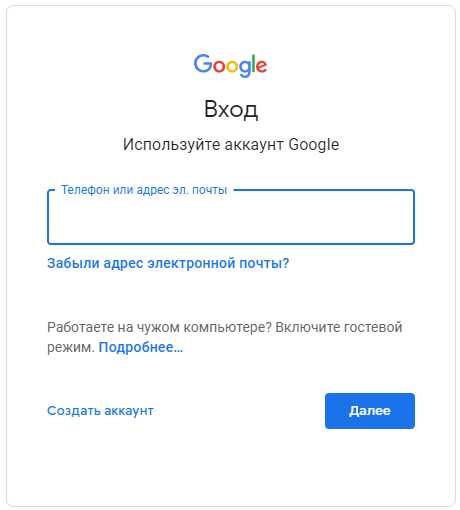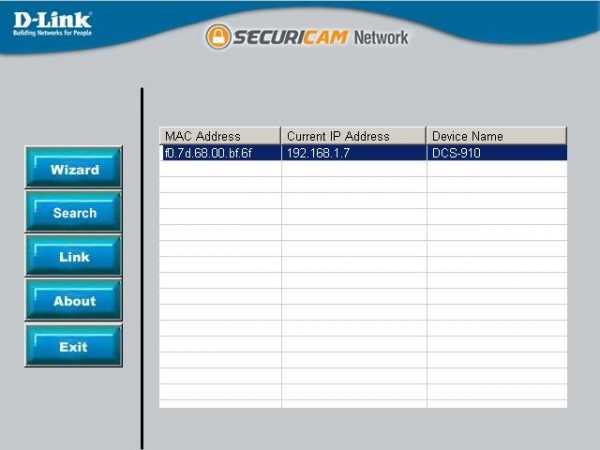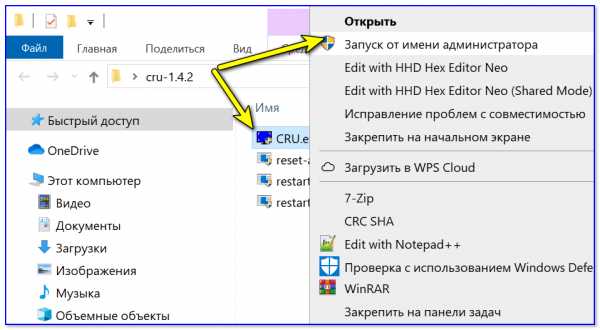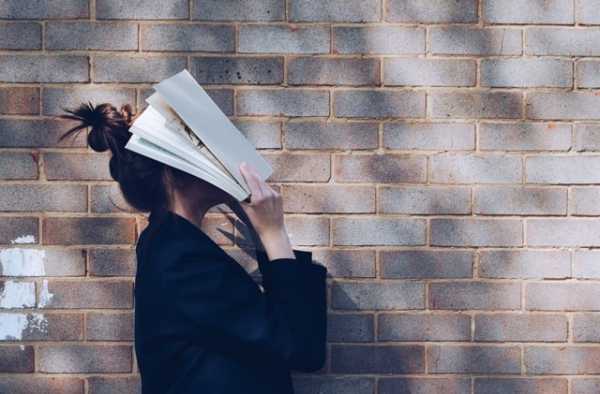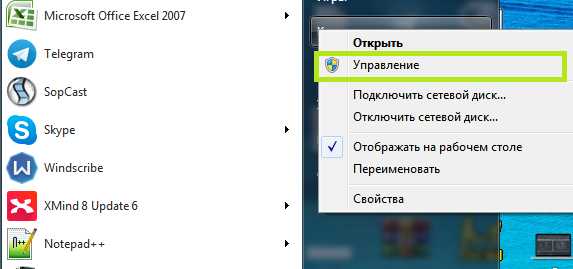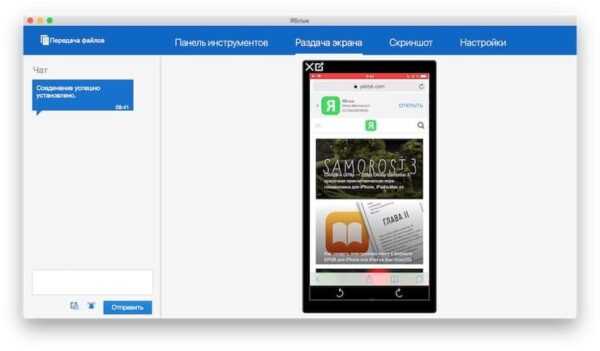Как оплатить апл пей на айфоне 12
Совершение покупок с помощью Apple Pay
Вы можете использовать Apple Pay для оплаты в магазинах, в приложениях, в Интернете и в других местах.
Как совершать оплату с помощью Apple Pay в магазинах и других местах
Оплата с помощью iPhone
- Чтобы использовать карту по умолчанию, сделайте следующее.
- Если на вашем iPhone есть Face ID, дважды нажмите боковую кнопку. При появлении запроса авторизуйтесь с помощью Face ID или введите код-пароль, чтобы открыть Apple Wallet.
- Если на вашем iPhone есть Touch ID, дважды нажмите кнопку «Домой».
- Чтобы открыть другие карты, нажмите на карту по умолчанию. Затем выберите новую карту и пройдите аутентификацию.
- Удерживайте верхнюю часть iPhone рядом с бесконтактным устройством считывания, пока на дисплее не появится надпись «Готово» с галочкой.
Оплата с помощью Apple Watch
- Дважды нажмите боковую кнопку.
- Ваша карта по умолчанию откроется автоматически. Прокрутите содержимое экрана вниз, чтобы выбрать другую карту.
- Удерживайте дисплей Apple Watch рядом с бесконтактным устройством чтения, пока не почувствуете легкую пульсацию и не услышите звуковой сигнал.
Оплата с помощью Apple Pay в Интернете и в приложениях
Вы можете использовать Apple Pay для оплаты через Интернет в браузере Safari2,3 и в приложениях, если Apple Pay является доступным вариантом оплаты.
- Нажмите кнопку Apple Pay или выберите Apple Pay в качестве способа оплаты.
- Для оплаты с помощью другой карты нажмите кнопку «Далее» или кнопку раскрытия меню рядом с картой по умолчанию.
- При необходимости введите свою платежную информацию, адрес доставки и контактные данные. Apple Pay сохранит эти сведения, поэтому вводить их заново не потребуется.
- Подтвердите оплату.
- iPhone или iPad с поддержкой Face ID: дважды нажмите боковую кнопку, затем пройдите аутентификацию с помощью Face ID или введите пароль.
- iPhone и iPad без поддержки Face ID: используйте Touch ID или введите пароль.
- Apple Watch: дважды нажмите боковую кнопку.
- Mac с поддержкой Touch ID: следуйте указаниям на панели Touch Bar и поместите свой палец на датчик Touch ID. Если датчик Touch ID отключен, нажмите значок Apple Pay на панели Touch Bar и следуйте указаниям на экране.
- Mac без поддержки Touch ID: подтвердите оплату на устройстве iPhone или Apple Watch c подключением Bluetooth. На всех устройствах должен быть выполнен вход под одним и тем же идентификатором Apple ID.
- Если оплата пройдет успешно, на экране появится надпись «Готово» с галочкой.
- Помимо Apple Pay, продавец также должен принимать вашу платежную карту и поддерживать вашу платежную систему.
- На территории континентального Китая использовать Apple Pay на веб-сайтах в браузере Safari можно только на совместимых моделях iPhone и iPad с последней версией iOS или iPadOS.
- В Италии для оплаты покупок в магазинах с помощью Apple Pay на iPhone и Apple Watch можно использовать карты Maestro. Карты Maestro нельзя использовать для оплаты в приложениях и на веб-сайтах. В Нидерландах карты Maestro можно добавлять на все совместимые устройства, кроме компьютеров Mac.
Информация о продуктах, произведенных не компанией Apple, или о независимых веб-сайтах, неподконтрольных и не тестируемых компанией Apple, не носит рекомендательного или одобрительного характера. Компания Apple не несет никакой ответственности за выбор, функциональность и использование веб-сайтов или продукции сторонних производителей. Компания Apple также не несет ответственности за точность или достоверность данных, размещенных на веб-сайтах сторонних производителей. Обратитесь к поставщику за дополнительной информацией.
Дата публикации:
Как оплачивать телефоном Айфон вместо карты Сбербанка? Как пользоваться Apple Pay?
Система бесконтактных платежей постоянно развивается. Обычными картами, которые нужно прикладывать к терминалам оплаты вместо того, чтобы вставлять, уже мало кого можно удивить. Но это лишь часть возможностей такого бесконтактного сервиса. Сбербанк первым на территории РФ предоставил всем своим клиентам возможность привязывать карты к сервису Apple Pay и использовать для всевозможных платежей аппараты под управлением операционной системы iOS (умные часы и смартфоны).
Содержание
Скрыть- Что такое Apple Pay?
- Требования
- Как подключить карту на Айфоне?
- Через Сбербанк Онлайн
- Через Wallet
- Как платить телефоном Айфон вместо карты?
- Преимущества и недостатки системы
Что такое Apple Pay?
Apple Pay – это специальный сервис для совершения оплаты посредством мобильной техники производства компании Apple. Он отличается простой системой управления, гарантированной безопасностью и надежностью. С его помощью можно как совершать покупки в интернет-магазинах, так и расплачиваться в обычных торговых точках. Примечательно, что информация о картах клиента хранится только на устройстве. Она никуда не отправляется и нигде, кроме смартфона или смарт-часов не сохраняется. Единственное, о чем нужно беспокоиться – это о сохранности своих устройств. Apple Pay работает с большинством современных моделей техники производства Apple, но имеет свои требования и особенности, которые нужно учитывать.
Требования
С Apple Pay могут работать модели iPhone от 6 и выше, а также Apple Watch. Главное, чтобы была в наличии функция Face ID и Touch ID. Последняя в некоторых устройствах не требуется. Уточнить, поддерживает ли устройство данный сервис или нет можно на специальной странице сайта Apple или посмотреть в списке ниже. Кроме того, должны выполняться следующие требования:
- Клиент выполнил вход в iCloud.
- Установлено приложение Apple Pay.
- У клиента есть карты MasterCard или Visa.
- На смартфоне есть приложение Сбербанка.
- У клиента есть регистрация в системе Сбербанк онлайн.
Последние два пункта могут не выполняться в зависимости от того, какой вариант подключения к сервису выбирает человек. Также, как легко заметить, система МИР не поддерживается. Это нужно учитывать еще на этапе оформления платежного средства. Кроме того, рекомендуется использовать карты типа Standard/Classic или уровнем выше (Gold, Platinum и так далее).
Какие устройства можно использовать с Apple Pay?
Apple Pay поддерживается на следующих смартфонах от рассматриваемого производителя:
- iPhone XS, XS Max, XR и
- iPhone 8 и 8 Plus.
- iPhone 7 и 7 Plus.
- iPhone 6 Plus, 6s Plus, 6 и
- iPhone SE.
Аппараты, которые работают под управлением Windows Phone или Android не поддерживаются. Впрочем, у них есть свой аналогичный сервис.
Какие карты Сбербанка можно подключить к телефону?
Сбербанк, как эмитент карты, предлагает своим клиентам обширный выбор платежных средств, которые могут работать с данным сервисом:
- Mastercard Black Edition, Gold и World Elitе.
- Visa Classic, Gold, Platinum и
- Mastercard Standard, Gold и
Как подключить карту на Айфоне?
Для того, чтобы привязать карту Сбербанка к айфону существует два основных способа: непосредственно через программу Сбербанка для смартфонов или же в сервисе Apple Wallet. Процедура подключения несколько отличается, однако результат в обоих случаях будет одинаковым.
Через Сбербанк Онлайн
Для подключения сервиса Apple Pay через мобильную программу Сбербанк Онлайн, нужно:
- Перейти на официальный сайт банка.
- Загрузить и установить соответствующее приложение (подключение производится только на смартфоне). Найти требуемое программное обеспечение можно в нижней части основной страницы сайта банка.
- Открыть приложение через сервис Touch ID.
- Откроется главная страница приложения. На ней нужно обращать внимание только на перечень доступных карт.
- Выбрать нужную карту, к которой планируется подключать сервис Apple Pay.
- Нажать на вариант меню с подключением нужного сервиса.
- Добавить выбранную карту в кошелек Apple.
- Выбрать вариант устройства, с которого планируется совершать платежи. Предлагается непосредственно смартфон под управлением iOS и Apple Watch (умные часы).
- Проверить данные и согласиться с условиями/правилами сервиса.
- После этого карта будет добавлена в Wallet (кошелек) от Apple и ею можно будет оплачивать товары/услуги используя не платежное средство, а сам телефон (или часы).
Через Wallet
Второй способ подключения – через Wallet:
- Открыть приложение на мобильном устройстве.
- Выбрать пункт «Добавить карту».
- Навести камеру на карту, которую нужно добавить в кошелек.
- Проверить данные платежного средства.
- Заполнить дополнительную информацию (имя-фамилию клиента, срок действия карты, CVC код и так далее).
- Согласиться с правилами и условиями сервиса.
- Ввести проверочный код, который придет в СМС-уведомлении от Сбербанка.
- В дальнейшем карту можно использовать для совершения платежей посредством смартфона точно так же, как и в описанном выше варианте.
Как платить телефоном Айфон вместо карты?
Платить айфоном как картой Сбербанка очень просто:
- Зайти в приложение Сбербанка.
- Перейти к управлению Apple Wallet.
- Выбрать нужную карту.
- После этого можно просто прикладывать смартфон к платежному терминалу и оплата будет произведена точно так же, как и при использовании карты.
Есть и альтернативный вариант. Можно открыть приложение Apple Wallet и уже в нем выбрать нужную карту. Общий принцип и функции не изменяются вне зависимости от понравившегося способа активации карты для оплаты. Следует лишь отметить тот факт, что пользоваться Apple Wallet несколько удобнее за счет его узкой специализации, но это скорее дело привычки, чем действительно реальное преимущество.
Преимущества и недостатки системы
У системы только один недостаток – при утере телефона, если кто-то сможет получить к нему доступ (взломать), он автоматически получит доступ и ко всем платежным картам клиента. Правда, для этого ему еще придется взламывать само приложение, что очень непросто. Других недостатков нет. Из преимуществ следует выделить следующее:
- За использование данного сервиса не нужно платить.
- Не нужно носить с собой платежные средства. Все карты можно сохранить в Wallet.
- Быстрый и простой способ оплаты любых товаров и услуг.
- Можно оплачивать в любых терминалах, поддерживающих функцию бесконтактных платежей.
- Для совершения оплаты не требуется подключение к интернету. Данные хранятся только на смартфоне клиента и никуда не передаются. При оплате смартфон отправляет сигнал, идентичный тому, который отправляется с карты клиента.
Как Пользоваться Apple Pay На Iphone 11?
iPhone или iPad с поддержкой Face ID: дважды нажмите боковую кнопку, затем пройдите аутентификацию с помощью Face ID или введите пароль. iPhone и iPad без поддержки Face ID: используйте Touch ID или введите пароль. Apple Watch: дважды нажмите боковую кнопку.
Как настроить Apple Pay на iPhone 11?
Для этого на iPhone перейдите в меню «Настройки» > « Wallet и Apple Pay » и включите параметр «Оплата на Mac ». Убедитесь, что вход в iCloud выполнен на всех устройствах. На устройстве iOS необходимо настроить Face ID, Touch ID или пароль. На Apple Watch необходимо задать пароль.
Как оплачивать с айфон 11?
Ответ
- Нажмите дважды боковую кнопку iPhone, посмотрите на экран и поднесите устройство к терминалу.
- Удерживайте верхнюю часть iPhone на расстоянии нескольких сантиметров от бесконтактного устройства считывания, пока на дисплее не появится надпись «Готово» с галочкой.
Можно ли пользоваться Apple Pay без Face ID?
Вы не сможете подтверждать покупки и платежи Apple Pay сканированием лица. Вы вообще не сможете пользоваться функцией Face ID, если не включите и не настроите её.
Как обновить данные карты в Apple Pay?
Чтобы изменить платежную информацию, перейдите в меню «Настройки» > « Wallet и Apple Pay », нажмите нужную карту и выберите элементы, которые необходимо обновить.
Как настроить бесконтактную оплату на айфоне?
Перейдите в настройки и нажмите на кнопку « Бесконтактная оплата ». Нажмите кнопку «Добавить в Apple Wallet» и следуйте инструкциям. Вам не потребуется сканировать банковскую карту, вводить коды из СМС и личные данные.
Какие карты можно использовать в Apple Pay?
Для устройств Android (в том числе смартфонов Huawei, лишенных сервисов Google из-за санкций США), у «Мира» есть свое платежное приложение Mir Pay для бесконтактной оплаты смартфоном. С приложением работают в том числе Сбербанк, Альфа-банк, Россельхозбанк, ВТБ и другие крупные банки.
Как с помощью айфона рассчитываться в магазине?
Как это работает?
- на iPhone 6 и более новых моделях — дважды нажмите на кнопку Home и приложите палец к Touch ID, затем поднесите телефон к терминалу;
- на iPhone Х — дважды кликните на боковую кнопку, посмотрите на Face ID и поднесите телефон к терминалу;
Как перевести деньги через Apple Pay?
Вы также можете выполнять перечисленные ниже действия.
- В разговоре iMessage коснитесь кнопки, затем введите сумму.
- Коснитесь « Перевести », при желании добавьте комментарий, затем коснитесь.
- Проверьте информацию об оплате.
- Подтвердите платеж, пройдя аутентификацию с помощью Face ID, Touch ID или код-пароля.
Почему продают айфоны без фейс Айди?
Почему не работает Face ID на iPhone Если вы видите такой iPhone, то, скорее всего, он восстановленный. Но не официально, как это делает Apple. Одна из причин, почему в таких смартфонах не работает Face ID — это установка неоригинального дисплея.
Почему у некоторых iPhone не работает Face ID?
Face ID может плохо работать из-за программного сбоя (сброс настроек или переустановка iOS решит проблему) и аппаратной проблемы сканера (удар, контакт с влагой). Замена Face ID приведет к потере функционала сканера лиц — необходим именно ремонт сенсора.
Как оплачивать Эпл пей на 12 айфоне?
Предъявите бонусную карту на платежном терминале в магазине, поднеся iPhone к бесконтактному считывающему устройству. Затем Apple Pay предложит оплатить покупку платежной картой по умолчанию. В некоторых магазинах Вы можете применить сразу платежную и бонусную карты.
Что делать если не получается добавить карту в Apple Pay?
Убедитесь, что можно добавить карту
- Узнайте, поддерживается ли Apple Pay в вашей стране или регионе.
- Убедитесь, что используется совместимое устройство.
- Выполните обновление до последней версии iOS, watchOS или macOS.
- Убедитесь, что используется поддерживаемая карта от включенного в систему эмитента.
Как обновить способ оплаты?
Как изменить способ оплаты
- Откройте приложение Google Play.
- В правом верхнем углу экрана нажмите на значок профиля.
- Выберите Платежи и подписки Способы оплаты Другие варианты
- При необходимости войдите в аккаунт Google Pay.
- Под выбранным способом оплаты нажмите Изменить.
- Внесите изменения.
- Нажмите Обновить.
Как оплачивать покупки в App Store и iCloud со счёта мобильного телефона / Хабр
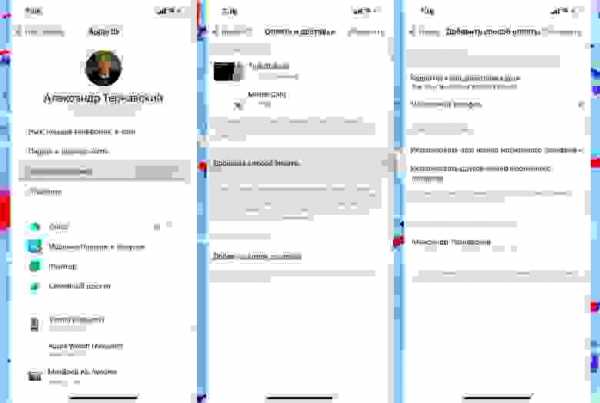
В России из-за ограничений сильно усложнился процесс покупок и оплаты подписок App Store и iCloud. Пока россиянам ещё доступна возможность оплачивать покупки в экосистемах Apple c операторами «Билайн», «МегаФон», МТС и YOTA. В этом гайде рассказываем, как подключить App Store и iCloud к счёту мобильного телефона на iPhone и Mac.
iPhone
В меню «Настройки» перейдите в пункт «Учётную запись Apple ID», там выберите «Оплата и доставка»
Пункт «Добавить способ оплаты», где необходимо выбрать «Мобильный телефон». Если этот способ оплаты уже был добавлен ранее, то пропустите этот шаг.
Введите свой номер телефона и подтвердите его с помощью проверочного кода из СМС.
После подтверждения номер мобильного телефона должен появиться в списке способов оплаты. Нажмите кнопку «Изменить» и перетяните его в верх списка.
Нажмите «Готово». После этого в качестве основного способа оплаты покупок будет выбран мобильный телефон.
Mac
Запустите приложение App Store.
В левом нижнем углу окна кликните на имя своей учётной записи и выберите раздел «Информация».
В этом разделе нажмите на «Управлять способами оплаты» —> «Способ оплаты». Добавьте новый способ при помощи номера мобильного телефона.
Введите свой номер и подтвердите действие с помощью СМС.
Перетащите способ оплаты «Мобильный телефон» в самый верх списка.
Эти способы привязки оплаты могут не работать. Некоторым пользователям при попытке изменить оплату выдаётся ошибка: система не даёт установить номер мобильного телефона. Для решения этой проблемы необходимо повторить попытку через некоторое время — возможно, сейчас сервера перегружены. Кроме того, на счету должен быть положительный баланс.
"Газпромбанк подключил карты «Мир» к Apple Pay" от 12 октября 2021 – пресс-центр АО Банк ГПБ
Москва, 12 октября 2021 года — С сегодняшнего дня держатели карт «Мир» и «Мир-JCB» Газпромбанка получили возможность пользоваться Apple Pay – безопасным и конфиденциальным платёжным инструментом, который позволяет проводить бесконтактную оплату.
Для того чтобы настроить Apple Pay, достаточно зайти в приложение Wallet на iPhone, нажать на значок плюса и следовать инструкциям для добавления карты «Мир» и «Мир-JCB», выпущенной Газпромбанком. Apple Pay готов к использованию, как только клиент привязал карту к iPhone или Apple Watch. Пользователи смогут по-прежнему получать все скидки и бонусы, которые Газпромбанк предлагает держателям своих карт.
«Мы видим, что бесконтактные платежи пользуются спросом на рынке и клиенты активно токенизируют карты в электронные кошельки. Для того чтобы еще больше наших клиентов могли оплачивать покупки бесконтактным способом, с сегодняшнего дня мы предоставили возможность подключать карты национальной платежной системы «Мир» к Apple Pay и рассчитываем благодаря этой инициативе повысить транзакционную активность», — прокомментировал Вице-Президент – начальник Департамента карточных продуктов и услуг Дмитрий Лепехин.
Чтобы совершить платёж, достаточно поднести iPhone или Apple Watch к платежному терминалу. Каждая транзакция через Apple Pay надёжно защищена – пользователю необходимо пройти аутентификацию с помощью Face ID, Touch ID или пароля, помимо этого задействуется уникальный одноразовый динамический код безопасности. С Apple Pay можно оплачивать покупки в продуктовых магазинах, аптеках, такси, ресторанах, кофейнях и других торговых точках.
Apple Pay обеспечивает безопасность и конфиденциальность каждой транзакции. Когда клиент добавляет банковскую карту в Apple Pay, ее номер не хранится ни на устройстве, ни на серверах Apple. Вместо этого учётной записи устройства присваивается уникальный номер, который шифруется и безопасно хранится в чипе «Безопасный Элемент» iPhone или Apple Watch.
Пользователи также могут быстро и удобно совершать покупки с помощью Apple Pay на iPhone, iPad или Mac в приложениях и на сайтах, открытых в Safari, при этом больше не нужно создавать учётные записи или заполнять длинные платёжные формы. С Apple Pay гораздо проще заказывать доставку продуктов, оплачивать покупки в интернет-магазинах, покупать билеты и многое другое. Также Apple Pay доступен при оплате покупок в приложениях для Apple Watch.
Подробнее про Apple Pay читайте на сайте.
Контакты для СМИ
Департамент коммуникаций и маркетинга
E-mail: [email protected]
Как использовать Apple Pay
После того, как вы попробовали Apple Pay, нет никаких шансов, что вы вернетесь назад, но есть много вариантов при его первоначальной настройке, что это может сбить с толку. Вот как настроить Apple Pay, использовать его и наслаждаться им.
Одна из причин, по которой Apple Pay настолько полезна и успешна, заключается в том, что она должна быть везде и на каждом вашем устройстве. Apple хочет, чтобы вы могли покупать продукты в магазине, бронировать билеты онлайн и махать часами на турникете с билетом на поезд. Однако, если вы еще не использовали его, все это означает, что вам может быть интересно, с чего начать.
Это не так, как будто какая-то часть этого сбивает с толку, но диапазон вариантов того, как вы его используете, может быть. Тогда есть тот факт, что вы должны настроить его отдельно на каждом устройстве — и теперь есть также Apple Card. Apple Pay требует, чтобы у вас была банковская карта, которая работает с ней, а у Apple Card она есть, поэтому иногда вы видите, что эти термины используются взаимозаменяемо. И еще есть Apple Pay Cash, которая предназначена для оплаты физических лиц, а не компаний.
Если вы настроили все это и теперь используете Apple Pay, то теперь все выглядит так просто, что вы не думаете об этом. Однако когда вы настраиваете новый iPhone и у вас есть возможность начать использовать Apple Pay, заманчиво пока пропустить его. И когда вы пропустите это сейчас, вы можете легко пропустить это навсегда.
Поверьте нам, что очень стоит потратить время, чтобы начать его использовать. И затем следуйте этому руководству, чтобы начать.
Как использовать Apple Pay
Чтобы настроить Apple Pay, вам нужно четыре вещи.
Apple ID
Новейшие watchOS, iOS или macOS
Совместимое устройство
Поддерживаемая банковская карта
Идентификатор Apple ID является тем же, который используется для входа на устройство Apple, и он должен быть зарегистрирован в iCloud. И тем устройством, которое вам нужно, может быть iPhone, iPad, Apple Watch или Mac. Это не может быть iPod touch вообще, и есть также определенные ограничения для каждого типа устройства.
Поддерживаемая банковская карта
Какие iPhone, iPad, Mac и Apple Watch совместимы с Apple Pay?
Любой iPhone с Face ID
Любой iPhone с Touch ID — кроме iPhone 5s
iPad Pro, iPad Air, iPad и iPad Mini с сенсорной идентификацией или идентификацией лица
Любые Apple Watch
Маки с Touch ID
У Apple Watch есть одно ограничение, заключающееся в том, что его первое поколение нельзя использовать в Японии для различных программ вознаграждений, доступных там.
Если у вас нет Touch ID на вашем Mac, вы не совсем обделены. Пока у вас есть Mac 2012 года или позже, вы используете их вместе с Apple Watch или iPhone.
Кроме того, вам нужна банковская карта, которая работает с Apple Pay, и вам нужен банк, который ее поддерживает. Это не обязательно одно и то же. В некоторых частях Европы бесконтактные карты были так распространены так долго, что Apple Pay просто проскользнула рядом с ними и может работать практически со всеми банками. Но даже там вы можете иметь карту, которая не работает с ней.
Проверьте в своем банке, чтобы увидеть, что поддерживает ваш счет. Или вы можете посмотреть постоянно обновляемый список Apple, банки которого поддерживают Apple Pay. Да, Apple Card поддерживает Apple Pay. Скажи нам, что ты в шоке.
Обратите внимание, что есть также ограничение на количество карт, которое вы можете иметь, хотя оно варьируется. Если у вас iPhone 8, iPhone 8 Plus или Apple Watch Series 3 или более поздней версии, то у вас может быть 12 карт. В противном случае, вы ограничены только восемь.
Вы настраиваете Apple Pay через приложение Wallet. Обратите внимание на третий экран: из соображений безопасности Apple не позволит вам сделать снимок экрана с кредитной карты в кадре. Это приятное прикосновение.
Это ограничение для каждого устройства, поэтому вы можете использовать разные карты на разных устройствах. Вы можете сделать это, это сработает, но две минуты назад вы не были уверены, как использовать Apple Pay, и теперь вы становитесь зависимым. Начните с одной карты — и положите ее на одно устройство.
Как настроить Apple Pay
Несмотря на то, что вы можете настроить его на очень многих устройствах, начните с одного — и сделайте его своим iPhone. Мы честно об этом говорим, потому что мы чаще всего используем Apple Pay с нашими Apple Watch.
Однако, хотите ли вы добавить карту в ваш iPhone или ваши часы, вы должны сделать это через ваш iPhone. Так что вы можете начать с этого.
Как настроить Apple Pay на вашем iPhone
Получите свою банковскую карту
Откройте приложение Кошелек
Нажмите кнопку + в правом верхнем углу
Следуйте инструкциям для сканирования вашей банковской карты
Вы можете ввести все номера карт вручную, и вы можете сделать это, если у вас есть все данные в безопасной системе, такой как 1Password. Однако, если ваша карта особенно не изношена, приложение «Кошелек» и ваш iPhone — это самый быстрый способ передать данные в Apple Pay.
Есть еще один шаг, но он варьируется между банками. Ваш банк захочет убедиться, что это действительно вы, поэтому вы обычно получаете текстовое сообщение с просьбой подтвердить. Могут быть и другие процессы, но они будут такими же быстрыми и автоматическими.
Apple Pay теперь настроен на вашем iPhone с помощью этой банковской карты. Вы можете вернуться через те же шаги, чтобы добавить больше карточек, но сейчас, кажется, лучшее время, чтобы добавить их в свои Apple Watch.
Если у вас установлено много карт, вы можете провести пальцем влево и вправо, чтобы выбрать между ними
Как настроить Apple Pay на Apple Watch
На вашем iPhone откройте приложение Apple Watch
На вкладке «Мои часы» нажмите «Кошелек и Apple Pay».
Нажмите Добавить карту
Следуйте инструкциям для сканирования карты
Как и в приложении Кошелек на iPhone, вы можете ввести данные вручную. И снова, как и при добавлении в iPhone, у вас будет дополнительный шаг, когда ваш банк подтвердит, что вы добавляете свою карту.
Если кажется странным вводить одни и те же данные и сканировать одну и ту же карту на одном iPhone, просто потому, что вы хотите использовать ее на этом телефоне и на своих Apple Watch, это так. Если вы добавили карту на свой iPhone и решили добавить такую же в свои часы, Apple Pay распознает ее.
В процессе добавления карты Apple Pay вместо этого предложит вам ввести только код безопасности.
Как настроить Apple Pay на вашем iPad или Mac
Это тот же процесс. И если ваш iPad или Mac используют один и тот же Apple ID, и если этот Apple ID зарегистрирован в iCloud, вам снова будет предложено ввести только код безопасности, когда вы попытаетесь добавить карту, которая уже есть на другой. устройство.
Как использовать Apple Pay
Теперь, когда у вас есть хотя бы одна банковская карта, настроенная хотя бы на одном устройстве, это то, когда вы действительно будете рады, что у вас есть. Сама скорость и удобство использования Apple Pay настолько хороши, что вам точно не захочется возвращаться.
И это так хорошо, что вы будете раздражаться, когда находитесь в магазине, который по какой-то причине еще не поддерживает Apple Pay. Есть еще некоторые, но число все время уменьшается.
Точно так же становится все более популярным обнаружение возможности использования Apple Pay на веб-сайтах. Неудивительно, что вы можете использовать его все время в интернет-магазинах Apple или в App Store.
Как использовать Apple Pay с iPhone
На кассе в магазине, дважды нажмите боковую кнопку iPhone
Посмотрите на экран для идентификации лица
Или держите палец на датчике Touch ID, если он у вас есть
В качестве альтернативы введите свой пароль при появлении запроса
Держите iPhone над бесконтактным считывателем кассы
Вы должны держать верхнюю часть iPhone читателем. Когда все это будет сделано, когда вы заплатите, вы услышите характерный пинг, и на экране вашего iPhone вы увидите как галочку, так и слово «Готово».
В зависимости от того, где вы находитесь, могут быть ограничения на то, сколько денег вы можете потратить, используя Apple Pay или любую бесконтактную систему. Это сильно варьируется и также меняется, поскольку розничные продавцы начинают больше доверять Apple Pay.
Держите свой iPhone возле кард-ридера производителя и дважды нажмите боковую кнопку
В общем, если ваша покупка менее 50 долларов, Apple Pay должна просто работать. Если сумма превышает эту сумму, она, вероятно, сработает в любом случае, но продавец может запросить ID или отдельную подпись.
Тот же бизнес, когда вы держите свой iPhone возле ридера, работает и в транзитных ситуациях, где есть турникет, который принимает бесконтактные платежи. Просто отключите iPhone, дважды нажмите боковую кнопку, посмотрите на экран для идентификации лица, затем поднесите устройство к считывателю турникета.
Как использовать Apple Pay с Apple Watch
Дважды нажмите на боковую кнопку
Держите часы над читателем
Чтобы настроить Apple Pay на Apple Watch, вы должны использовать приложение Apple Watch на своем iPhone
Скажите нам, что это не более удобно. Оплата через Apple Watch позволяет пропустить весь бизнес Face ID или Touch ID, потому что вы уже носите устройство с биометрическим датчиком.
Есть также тот факт, что Apple Watch меньше и удобнее, чем iPhone. Поворачивать запястье, когда вы несете сумки, легче, чем останавливаться, достать телефон из кармана или кошелька, повернуть его к считывающему устройству и улыбнуться в лицо.
За исключением того, что не все так просто, когда вам все еще нужно дважды нажать боковую кнопку. Это все еще требует двух рук, это все еще требует, чтобы Вы остановились.
Если вы не используете поезд, автобус или паром, который поддерживает Apple Pay Express Transit. Если это так, и есть растущий список станций, которые принимают его, то вы можете перевернуть свои Apple Watch через турникет. Он будет работать без нажатия каких-либо кнопок и даже без малейшей паузы.
Смешно говорить, что сохранение двух нажатий кнопок и, возможно, полсекунды — это хорошо, но на практике это здорово.
Именно так выигрывает Apple Pay. Может быть, это делает тратить деньги слишком легко, но когда вам нужно тратить, теперь вы можете просто сделать это и продолжить свой день.
Сейчас читают
покупок с помощью Apple Pay — Служба поддержки Apple (RU)
Вы можете расплачиваться с помощью Apple Pay в магазинах, приложениях, на веб-сайтах и т. д.
Как расплачиваться с помощью Apple Pay в магазинах и других местах
iPhone-платежи
- Чтобы использовать карту по умолчанию:
- Если на вашем iPhone есть Face ID, дважды нажмите боковую кнопку.При необходимости выполните аутентификацию с помощью Face ID или введите код, чтобы открыть приложение Apple Wallet.
- Если на вашем iPhone есть Touch ID, дважды нажмите кнопку «Домой».
- Чтобы использовать другую карту, коснитесь карты по умолчанию, чтобы просмотреть другие карты. Коснитесь новой карты и выполните аутентификацию.
- Поднесите верхнюю часть iPhone к бесконтактному считывателю, пока на дисплее не появится значок «Готово».
Платежи с Apple Watch
- Дважды щелкните боковую кнопку.
- Вкладка по умолчанию будет открыта автоматически. Прокрутите вниз, чтобы выбрать другую вкладку.
- Поднесите дисплей Apple Watch к бесконтактному считывателю, пока не почувствуете легкое касание и не услышите звуковой сигнал.
Как платить с помощью Apple Pay онлайн или в приложениях
Вы можете оплатить онлайн с помощью Apple Pay в Safari 2,3 или в приложениях, если Apple Pay доступен в качестве способа оплаты.
- Нажмите кнопку Apple Pay или выберите Apple Pay в качестве способа оплаты.
- Чтобы оплатить другой картой, нажмите кнопку «Далее» или кнопку меню «Развернуть» рядом с картой по умолчанию.
- При необходимости введите платежную информацию, информацию о доставке и контактную информацию. Apple Pay сохраняет эту информацию, поэтому вам не нужно вводить ее снова.
- Подтвердить платеж.
- iPhone или iPad с Face ID: дважды нажмите боковую кнопку, затем используйте Face ID или пароль.
- iPhone или iPad без Face ID: используйте Touch ID или пароль.
- Apple Watch: дважды нажмите боковую кнопку.
- Mac с Touch ID: следуйте инструкциям на панели Touch Bar и приложите палец к Touch ID. Если Touch ID отключен, коснитесь значка Apple Pay на панели Touch Bar и следуйте инструкциям на экране.
- Mac без Touch ID: подтвердите платеж на iPhone или Apple Watch, подключенных через Bluetooth. Убедитесь, что вы входите в систему с одним и тем же Apple ID на всех своих устройствах.
- При успешной оплате на экране появляется сообщение Готово и галочка.
- Помимо приема Apple Pay, продавец должен принять вашу платежную карту и платежную сеть.
- В материковом Китае вы можете использовать Apple Pay онлайн только в браузере Safari на совместимом iPhone и iPad с последней версией iOS или iPadOS.
- В Италии можно расплачиваться в магазинах с помощью iPhone и Apple Watch с помощью Apple Pay с помощью карты Maestro. Вы не можете расплачиваться картой Maestro в приложениях или на сайтах. В Нидерландах вы можете добавить карту Maestro на все совместимые устройства, кроме вашего Mac.
Информация, предоставленная в отношении продуктов сторонних производителей или сторонних веб-сайтов, которые не контролируются и не тестируются Apple, не является рекомендацией. Apple не несет ответственности за выбор, работу или использование сторонних сайтов или продуктов.Apple не делает никаких заявлений относительно точности или надежности сторонних веб-сайтов. Пожалуйста, свяжитесь с поставщиком для получения дополнительной информации.
Дата публикации:
.Настройка Apple Pay — служба поддержки Apple (RU)
Чтобы настроить Apple Pay, добавьте кредитную, дебетовую или предоплаченную карту в приложение Wallet на iPhone, Apple Watch или другом совместимом устройстве.
Для использования Apple Pay вам потребуется следующее:
Как добавить карту в Apple Pay на iPhone
Вы можете добавить новую дебетовую или кредитную карту в Wallet или добавить карту, которая ранее использовалась на устройстве, связанном с вашим Apple ID.
Добавление новой карты на iPhone
- В приложении «Кошелек» нажмите кнопку «Добавить».
- Нажмите «Дебетовая или кредитная карта».
- Нажмите «Далее».
- Чтобы добавить новую карту, следуйте инструкциям на экране.При появлении запроса выберите свой банк или эмитента карты из списка или воспользуйтесь строкой поиска, чтобы найти подходящее учреждение.
- Подтвердите свои данные в банке или эмитенте карты. Эти учреждения могут попросить вас предоставить дополнительную информацию или загрузить приложение, прежде чем ваша карта будет одобрена для использования с Apple Pay.
- Если у вас есть сопряженные Apple Watch, вы также можете добавить карту на свои часы.
Добавление предыдущей карты на iPhone
- В приложении «Кошелек» нажмите кнопку «Добавить».
- Нажмите «Предыдущие карты», чтобы просмотреть карты, ранее добавленные в Wallet.
- Выберите карту или карты, которые вы хотите добавить, затем нажмите «Далее».
- Следуйте инструкциям на экране, чтобы добавить карту.
- При необходимости проверьте свои данные в банке или эмитенте карты. Эти учреждения могут попросить вас предоставить дополнительную информацию или загрузить приложение, прежде чем ваша карта будет одобрена для использования с Apple Pay.
- Если у вас есть сопряженные Apple Watch, вы также можете добавить карту на свои часы.
Узнайте, что делать, если вы не можете добавить карту в Wallet.
После добавления карты вы можете начать пользоваться Apple Pay.
Чтобы удалить карточку с экрана «Предыдущие вкладки», коснитесь «Правка» > «Удалить» > «Удалить». Затем нажмите кнопку «Удалить карту», чтобы подтвердить и удалить карту со всех устройств.
Как добавить карту в Apple Pay на Apple Watch
Вы можете добавить новую дебетовую или кредитную карту или карту, которая ранее использовалась на устройстве, связанном с вашим Apple ID, прямо на Apple Watch.Вы также можете добавить карту с помощью приложения Apple Watch на сопряженном iPhone.
Добавьте карту в Apple Pay на Apple Watch
- На Apple Watch откройте приложение Wallet.
- Прокрутите вниз и нажмите «Добавить карту».
- Нажмите «Дебетовая или кредитная карта», чтобы добавить новую карту, или «Предыдущая карта», чтобы выбрать карту, ранее добавленную в Wallet.
- Нажмите «Далее».
- Следуйте инструкциям на экране, чтобы ввести данные карты и добавить карту.
- При необходимости проверьте свои данные в банке или эмитенте карты с помощью приложения Apple Watch на сопряженном iPhone. Эти учреждения могут попросить вас предоставить дополнительную информацию или загрузить приложение, прежде чем ваша карта будет одобрена для использования с Apple Pay.
На Apple Watch, управляемых с помощью «Семейных настроек», вы не сможете напрямую добавлять карты.
Добавление карты в Apple Pay с помощью приложения Apple Watch на сопряженном iPhone
- На сопряженном iPhone откройте приложение Apple Watch.
- На вкладке «Мои часы» нажмите Wallet и Apple Pay.
- Нажмите «Добавить карту».
- Нажмите «Дебетовая или кредитная карта», чтобы добавить новую карту, или «Предыдущая карта», чтобы выбрать карту, ранее добавленную в Wallet.
- Нажмите «Далее».
- Следуйте инструкциям на экране, чтобы добавить карту.
- При необходимости проверьте свои данные в банке или эмитенте карты. Эти учреждения могут попросить вас предоставить дополнительную информацию или загрузить приложение, прежде чем ваша карта будет одобрена для использования с Apple Pay.
Узнайте, что делать, если вы не можете добавить карту в Wallet.
После добавления карты вы можете начать пользоваться Apple Pay.
Как добавить карту в Apple Pay на Mac или iPad
- Откройте настройки кошелька на вашем устройстве.
- На Mac с Touch ID перейдите в «Системные настройки» > «Wallet и Apple Pay».
- На iPad выберите «Настройки» > «Wallet и Apple Pay». 90 105
- Нажмите «Добавить карту». 3,4
- Следуйте инструкциям на экране, чтобы добавить карту.
- Подтвердите свои данные в банке или эмитенте карты. Эти учреждения могут запросить у вас дополнительную информацию.
Узнайте, что делать, если вы не можете добавить карту в Wallet.
После добавления карты вы можете начать пользоваться Apple Pay.
На моделях Mac без встроенного Touch ID вы можете совершить покупку с помощью Apple Pay на совместимом iPhone или Apple Watch. На iPhone перейдите в раздел «Wallet и Apple Pay» и включите параметр «Разрешить платежи на Mac».
- Убедитесь, что вы вошли в iCloud на всех своих устройствах. Вам потребуется настроить Face ID, Touch ID или пароль на устройстве iOS. Вам нужно установить пароль на Apple Watch. Если вы выйдете из iCloud или удалите свой код, все кредитные, дебетовые, предоплаченные, проездные и школьные/студенческие карты будут удалены с этого устройства.
- Если вам меньше 13 лет, вы не можете получить доступ к Apple Pay и добавить карту в Wallet. Этот возраст зависит от страны и региона.
- В материковом Китае вы можете оплачивать покупки с помощью Apple Pay на веб-сайтах в Safari только на совместимых моделях iPhone и iPad с iOS 11.2 или более поздней версии. В Нидерландах расплачиваться с помощью Apple Pay на веб-сайтах в Safari можно только на совместимых моделях iPhone и iPad.
- В Италии нельзя добавить карты Maestro на iPad или Mac. В Австралии вы не можете добавлять карты eftpos на iPad или Mac. В Нидерландах вы можете добавить карту Maestro на все совместимые устройства, кроме вашего Mac.
Информация, предоставленная в отношении продуктов сторонних производителей или сторонних веб-сайтов, которые не контролируются и не тестируются Apple, не является рекомендацией.Apple не несет ответственности за выбор, работу или использование сторонних сайтов или продуктов. Apple не делает никаких заявлений относительно точности или надежности сторонних веб-сайтов. Пожалуйста, свяжитесь с поставщиком для получения дополнительной информации.
Дата публикации:
.90 000 Apple Pay — как настроить быструю оплату телефоном? Мы покажем вам шаг за шагомВ случае с Android-телефонами все не так просто.Чтобы использовать их для оплаты по телефону, мы должны сначала убедиться, что наш смартфон поддерживает NFC. А вот с айфонами дело ясное и очевидное. Все модели, поддерживающие Touch ID и Face ID, за исключением iPhone 5s, также поддерживают Apple Pay. Итак, речь идет обо всех телефонах этой компании от iPhone 6 и выше, а также о «боковой» модели iPhone SE. Сам процесс настройки очень прост, а функция Apple Pay уже поддерживается всеми крупными банками Польши.Если вы пользуетесь услугами менее известного банка, проверьте его официальный сайт.
.90 000 Apple Pay — современный и безопасный способ мобильных платежейС сентября 2019 года Apple Pay доступен в 57 странах мира. Эта услуга в основном может быть связана с американским рынком. Однако, по оценкам Loup Ventures, насчитывается около 380 миллионов пользователей Apple Pay, из которых только 12% активных пользователей находятся в США и 88% в других частях мира. В чем причина популярности этого современного платежного метода?
Apple Pay в Польше
Apple Pay был запущен в Польше 19 июня 2018 года.За 12 месяцев сервис набрал большую популярность. Согласно отчету IGE Omni-commerce, через год после выхода на рынок. Покупать с комфортом 2019 г. в канцелярских магазинах с помощью Apple Pay заплатили 7% респондентов. С другой стороны, 5% пользователей выбрали эту форму оплаты в интернет-магазинах.
В настоящее время платежи Apple Pay доступны в 13 польских банках:
- Alior Bank,
- BNP Paribas Bank,
- Getin Bank,
- mBank,
- Nest Bank, Bank Pekao S 9001.A.,
- Santander,
- Raiffeisen Polbank,
- T-Mobile Banking Services,
- PKO BP,
- ING Bank Śląski,
- Credit Agricole,
- Bank.
Как включить Apple Pay?
Для оплаты этим методом вы должны быть пользователем устройства Apple. Они будут включать все модели iPhone с NFC (начиная с iPhone 6), iMac с биометрическими функциями и Apple Watch. Вам необходимо добавить платежную карту в Wallet на телефоне, сфотографировав ее или введя ее данные с клавиатуры.Затем приходит проверочное СМС с кодом. После ввода ее в приложение добавленная карта становится активной в сервисе Apple Pay.
Теперь вы можете легко покупать одним кликом или взглядом с помощью Apple Pay во многих точках, в т.ч. в:
- стационарные магазины,
- интернет-магазины,
- мобильные приложения,
- общественный/городской транспорт.
Продавцу для включения Apple Pay необходимо обратиться к бизнес-менеджеру компании, предоставляющей услуги онлайн-платежей, и заказать запуск новой функции на указанном домене.Внедрение Apple Pay в интернет-магазине и мобильном приложении позволило предпринимателям охватить новую группу клиентов, которые осуществляют транзакции с уровня устройств Apple. Как следствие, это может увеличить конверсию и оборот компании.
Как платить с помощью Apple Pay?
Оплата с помощью Apple Pay проста и может осуществляться через Интернет, а также в магазинах с бесконтактными терминалами. Оплатить телефоном в канцелярском магазине можно двумя способами:
- Оплата Apple Pay Touch ID — эта опция доступна в старых моделях iPhone, не оснащенных Face ID.Если вы хотите заплатить таким образом, поместите палец на так называемую кнопка «Домой» — круглый считыватель Touch ID в нижней части телефона. Держите верхнюю часть устройства рядом с бесконтактным считывателем. Вы должны увидеть сообщение «готово» — значит платеж прошел успешно.
- Оплата Apple Pay Face ID — эта опция доступна для iPhone с функцией Face ID. Если вы хотите оплатить таким способом, нажмите боковую кнопку, так называемую спать/бодрствовать. Затем вам нужно посмотреть на телефон, чтобы пройти аутентификацию с помощью Face ID или ввести код.Верхнюю часть устройства следует приблизить к считывателю. Когда появится сообщение «готово», транзакция успешно завершена.
Еще один способ оплаты в магазине с помощью Apple Pay — поднести Apple Watch ближе к терминалу. Однако перед этим необходимо дважды нажать боковую кнопку. После успешной транзакции на часах появится уведомление.
При онлайн-платежах или в мобильных приложениях магазинов процесс аналогичен - с той разницей, что не нужно подносить телефон к считывателю, а только авторизовать Touch ID или Face ID, подтвердив платеж в приложении.Дополнительным удобством является возможность подключения карт лояльности в приложении «Кошелек» в дополнение к платежным картам. В результате платежи, а также использование акций и скидок от разных продавцов доступны только из одного приложения.
Apple Pay и безопасность
Технология Touch ID в телефонах Apple впервые появилась в iPhone 5S. Благодаря этому доступ к различным местам телефона может быть защищен авторизацией по считывателю отпечатков пальцев. Touch ID — это альтернатива простому коду, который легче взломать.
Кроме того, т.н. кнопка домой выполнена из сапфирового стекла. Благодаря этому датчик, считывая отпечатки пальцев, может проникать в самый нижний слой эпидермиса с самым высоким разрешением. Отпечатки пальцев преобразуются в математические данные, которые хранятся только на телефоне и не передаются извне.
В свою очередь, функция Face ID, как более новое решение, очень интуитивно понятна, но прежде всего безопасна. Это стало возможным благодаря современной системе камер Apple TrueDepth.Таким образом, устройство может очень быстро и точно воспроизвести геометрию лица и тем самым подтвердить или отклонить авторизацию.
Краткая информация
Оплата с помощью Apple Pay проста и интегрирована с различными устройствами компании, а также с магазинами, приложениями или системами, такими как общественный транспорт. Кроме того, тот факт, что все данные авторизации остаются на телефоне и не передаются во внешние системы, дополнительно повышает уровень безопасности. Однако из-за существования многочисленных киберугроз Apple рекомендует защищать каждое устройство дополнительным защитным кодом.Более того, таким образом вы сможете обезопасить себя от утечки данных в случае утери или кражи устройства.
.